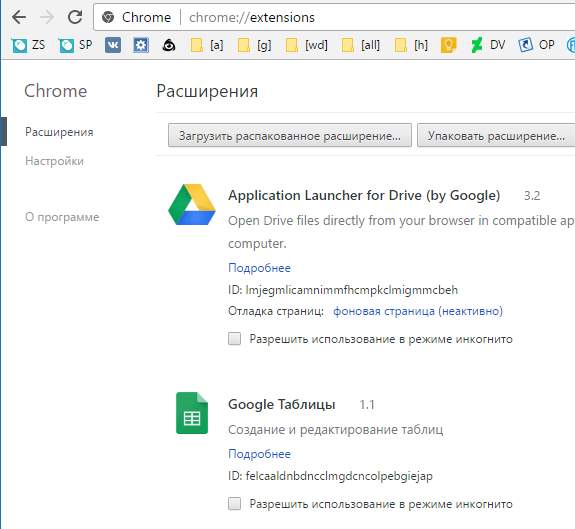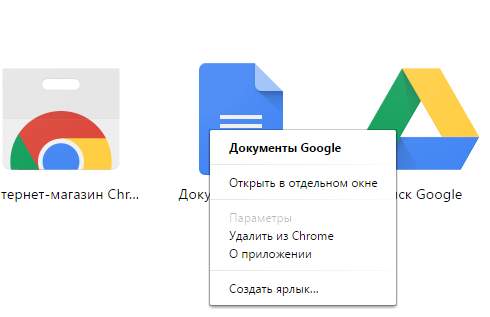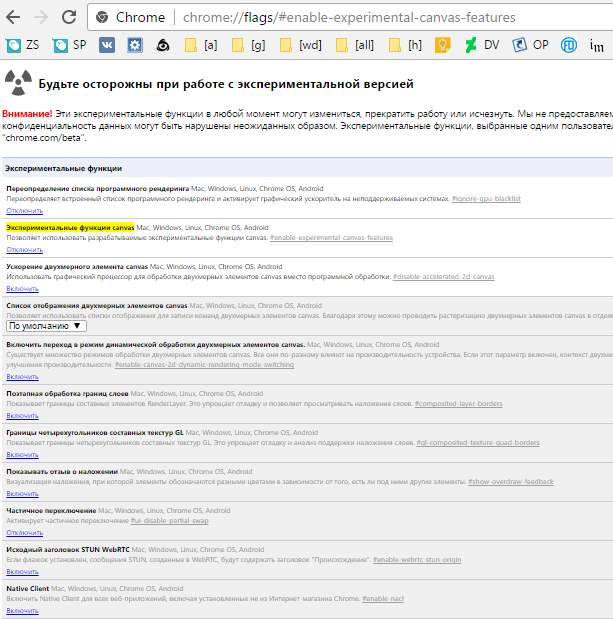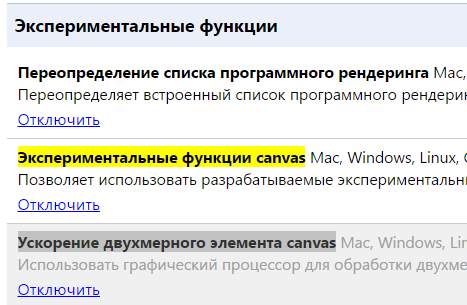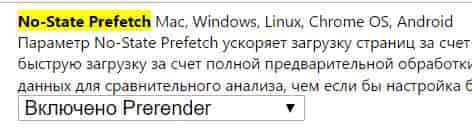Google Chrome tezligini oshiramiz

Mazkur brauzerning tezligi shundoq ham chakki emas, ammo oramizda ayrimlar imkon qadar hammasini yanada yaxshilash, tezlashtirishni istashadi. Shuningdek, agar kompyuteringizning xususiyatlari juda ham a’lo bo‘lmasa, undagi boshqa dasturlar qatori, brauzerlar ham yaxshi ishlamasligi turgan gap. Shu kabi holatlar uchun, Google Chrome’ni sezilarli darajada tezlashtirib yuboruvchi ayrim usullarni ko‘rib chiqamiz.
Avvalo ogohlantirib o‘tamiz: bunaqa o‘zgartirishlar brauzerning barcha funksiyalari barqaror ishlashiga ta’sir etishi mumkin, shu bois qilinadigan o‘zgarishlarni eslab qolishingizga to‘g‘ri keladi. Har ehtimolga qarshi, agar natija ko‘ngildagidek chiqmasa, sozlamalarni avvalgi holatiga qaytarish kerak bo‘ladi.
Qani, ketdikmi?
1. Ortiqcha kengaytmalarni o‘chirish. Birinchi navbatda o‘zingiz foydalanmayotgan yoki vazifasiga ko‘ra bir-birini takrorlaydigan kengaytmalardan voz kechish kerak. Ishonavering, birvarakayiga AdBlock + Ublock + Adguard o‘rnatib qo‘yganingiz bilan, brauzer va kompyuter yaxshiroq ishlab ketmaydi – birgalikda ular faqat muammolar tug‘diradi.
Ortiqcha kengaytmalarni o‘chirib tashlash uchun ularning sozlamalariga kirasiz: yuqori o‘ng burchakdagi uchta nuqta belgisini bosasiz, «Nastroyki» va keyin «Rasshireniya» bandlarini tanlaysiz. Yoki brauzerning manzil qatoriga mana bu buyruqni yozib (yoki shu yerdan nasxalab olib joylab), «Enter» tugmachasini bosish orqali ham kengaytmalarga kirishingiz mumkin:
chrome://extensions
- Keraksiz ilovalardan qutulish. O‘rnatilgan ilovalar ro‘yxatini qarab, ortiqchalarini o‘chiring. Buning uchun brauzer manzil qatoriga quyidagi buyruqni kiritasiz:
chrome://apps
Mazkur ilovalar Google’ning bir qator funksiya va servislarini taqdim etadi. Ammo ulardan qaysilarini ishlatmayotgan bo‘lsangiz, sichqonchaning o‘ng tugmachasini bosib, «Udalit» bandi orqali o‘chirib tashlang:
- Maxfiy funksiyalarni sozlash. Google Chrome’da oddiy yuzerlar bilmaydigan ko‘plab «maxfiy» va eksperimental funksiyalar mavjud. Bu – Chrome ishlab chiquvchilarining tajribalari bo‘lib, ulardan ba’zilari boshlovchi foydalanuvchilarga to‘g‘ri kelmaydi. Yana birlari ayrim qurilmalarda ishlamasligi, ba’zilari esa umuman sizning kompyuteringizga mos kelmasligi mumkin. Ular bilan ehtiyotkorona muomala qilish kerak. Ammo ko‘pchiligi bezarar bo‘lib, sayt yuklanishini tezlashtirish uchun ulardan foydalansak ham bo‘laveradi.
Xullas, manzil qatoriga mana bu buyruqni terasiz:
chrome://flags/#enable-experimental-canvas-features
Bu sahifada canvas eksperimental sozlamalari, umuman boshqa yashirin sozlamalar ham ochiladi:
Shu yerdagi qaysi sozlamalarni yoqib qo‘yishni quyidagi rasmdan ko‘rib oling (lekin pastdagi tavsiyalarga amal qilgan holdagina o‘zgartirasiz):
Avvalo mana bularni yoqing:
o Pereopredeleniye spiska programmnogo renderinga;
o Eksperimentalnie funksii canvas;
o Uskoreniye dvuxmernogo elementa canvas.
Shu uchta o‘zgarishni kiritganingizdan so‘ng, xuddi pastda so‘ralganidek, brauzerni o‘chirib yoqing:
Brauzeringiz yoqilgach, avvaldan kiribib yurgan saytlaringizni ochib, tezlikni tekshirib ko‘ring. Shuningdek, sayt qismlari to‘g‘ri ko‘rinayotganiga ham e’tibor qarating. Agar hammasi joyida bo‘lsa, manzil qatoriga keyingi buyruqni kiriting:
chrome://flags/#enable-scroll-prediction
Bu sahifani varaqlashda barmoq harakatlarini avvaldan aniqlash funksiyasi bo‘lib, freymlarni oldindan tayyorlab turish vazifasini bajaradi. Bu yerda bizni qiziqtirayotgan narsa – sahifani varaqlashda freymlarni oldindan yuklash funksiyasi, shuning uchun uni yoqib qo‘yamiz.
Endi esa manzil qatoriga mana buni kiritamiz:
chrome://flags/#num-raster-threads
U rastrli tasvirning xususiyatlarini («chislo potokov rastrovogo izobrajeniya») o‘zgartiradi. Umuman olganda, kompyuteringiz protsessori ko‘p yadroli bo‘lsa, mazkur o‘zgarishlar samaradorlikka ijobiy ta’sir etadi.
Endi «Apparatnaya rasterizatsiya» sozlamasini qo‘llash vaqti keldi (uni sahifadan topish uchun «Ctrl+F» tugmachalarini bosing). Bu yerda «Prinuditelnoye vklyucheniye dlya vsex sloyov» varianti eng ma’quli bo‘ladi. Biroq uning bitta salbiy tomoni bor – agar siz bu brauzerdan noutbuk orqali foydalanayotgan bo‘lsangiz, mazkur sozlama akkumulyatorning zaryadi tezroq tugashiga sabab bo‘ladi.
Endi sahifadan «Ctrl+F» tugmachalari yordamida «Simple Cache dlya HTTP» parametrini toping, yoki mana buni manzil qatoriga kiriting:
chrome://flags/#enable-simple-cache-backend
Shu parametrni ham yoqib qo‘ying:
Bu keshlashning yangi tizimi bo‘lib, unda diskdagi joy fayl tizimi vositalari orqali ajratiladi. Ayniqsa, diskingiz SSD turiga mansub, operatsion tizimingiz esa zamonaviy bo‘lsa, bu juda qo‘l keladi.
Endi eng asosiysiga navbat keldi – manzil qatoriga mana buni kiriting:
chrome://flags/#enable-nostate-prefetch
Bu – No-State Prefetch parametri bo‘lib, ma’lumotlarni oldindan yuklab olish evaziga sahifalarning ochilishini tezlashtiradi:
Bu yerdagi Prerender parametri sahifani oldindan to‘liq ko‘rib chiqish evaziga yuklashning yanada tezroq bo‘lishini ta’minlaydi. Simple Load esa yuklash tezligini o‘zgartirmaydi, ammo qiyosiy tahlil uchun ko‘proq ma’lumot olish imkonini beradi. Xullas, Prerender parametrini tanlashni tavsiya etamiz.
Yuqorida ko‘rsatilganlar Chrome brauzerining tezroq ishlashiga olib keladi, ayniqsa, o‘rtacha xususiyatlarga ega kompyuterlarda bu yaqqol seziladi.
Agarda bular siz kutgan natijani bermasa, yoki aks ta’sir etib, brauzerning biror funksiyalari ishlamay, saytlarning muayyan qismlari ochilmay qolsa, sozlamalarda nimalarni o‘zgartirgan bo‘lsangiz, o‘shalarni yana ortga qaytarishga to‘g‘ri keladi. Yoki hammasini bittada, dastlabki holatiga qaytarish uchun, chrome://flags/ sahifasining boshida, o‘ng tomonda turgan «Vosstanovit nastroyki po umolchaniyu» tugmasini bosasiz.